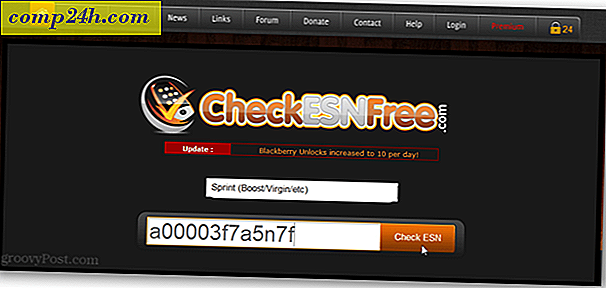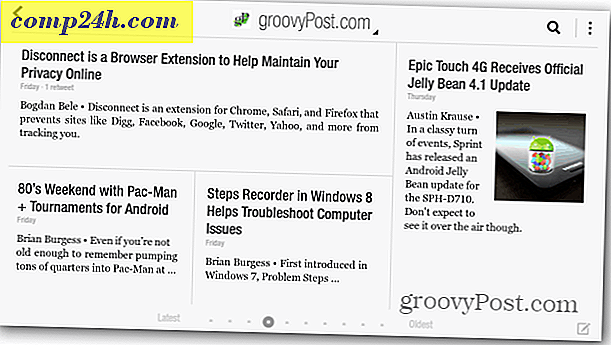Slik oppretter du et Windows 7-systembilde

Er du klar til å si farvel til tredjeparts backup-applikasjoner? Windows 7 gjør dette mulig med sine utmerkede sikkerhetskopierings- og systembildefunksjoner innebygd i alle versjoner av Windows 7. For meg elsker jeg en ren installasjon av Windows. Ikke tilfeldigvis, rett etter en ny installasjon, er det beste tidspunktet å lage et systembilde - fordi å lage et systembilde er akkurat som å ta et øyeblikksbilde av hele stasjonen.
Opprette et systembilde lagrer alt på stasjonene du velger, og komprimerer dem deretter til en bildefil som er gode nyheter, da dette betyr mindre plass for sikkerhetskopiering! På et senere tidspunkt, hvis du vil returnere datamaskinen til sin opprinnelige tilstand (når du kjøpte eller bygget den), kan du bare laste opp bildet og prestoen! Ikke mer "reformat datamaskinen" ritualet og ikke mer bekymre deg for å miste hele systemet til en dataskrasj.
Høres bra ut? Hvordan gjør du det?
Viktig
Før du starter denne veiledningsveiledningen, vennligst bekreft sikkerhetskopieringsdisken der du vil lagre bildet, er formatert ved hjelp av NTFS. For mer informasjon om denne påminnelsen, se bunnen av denne veiledningsveiledningen hvor jeg vurderer hvordan du formaterer sikkerhetskopiodrevet og konfigurerer det med NTFS-filsystemet.
Slik oppretter du et systembilde i Windows 7
1. Klikk på Start-menyen, og deretter på toppen av menyen. Klikk på Komme i gang, deretter på siden. Klikk på Backup your Files .
Merk: Du kan også bare skrive BackUp, og Windows 7 Søk skal finne søknaden

2. I vinduet Kontrollpanel som vises, klikker du på den blå Opprett en systembildekobling .

3. Opprett et systembildevindu bør pop-up. Velg hvilken harddisk, DVD eller nettverksplassering der du skal lagre systembildet ditt. Klikk på Neste for å fortsette.

4. På neste side holder vi det grunnleggende; men for nå, kontroller både system- og systemreserverte stasjoner. Når du har valgt stasjonene, klikker du Neste for å fortsette.
Merk: Du kan velge så mange stasjoner som du vil, men jo mer du velger å inkludere betyr jo større bildestørrelsen vil være.

5. Det neste vinduet er bare en anmeldelse, så sørg for alt er riktig, og klikk deretter Start backup for å starte prosessen. Denne prosessen kan ta flere minutter, så tålmodighet er nødvendig.


6. Etter at sikkerhetskopieringen er fullført, presenteres du med muligheten til å opprette en systemreparasjonsplate . Dette alternativet er en god ide bare hvis systemet ditt har noen problemer i fremtiden. Klikk Ja .

7. Velg hvilken CD-plate du vil bruke til å brenne platen. Sett inn en tom CD eller DVD til den fysiske stasjonen og klikk deretter Opprett disk.

Konklusjon
Nå er du dekket hvis datamaskinen krasjer, eller hvis du vil ha en ren skifer og muligheten til å kunne gå tilbake til hvordan datamaskinen din er. Når den tiden kommer, må du lese denne opplæringen - Slik gjenoppretter du fra en Windows 7 System Image-sikkerhetskopiering.
Viktig oppdatering - 1/24/2011
Ser gjennom kommentarene, har noen lesere kjørt inn i problemer under sikkerhetskopiering / bildeprosessen. Mens du oppretter systembildet og lagrer dataene til sikkerhetskopieringsenheten / ekstern harddisk, avbryter prosessen og Windows rapporterer at sikkerhetskopieringsdisken har gått tom for diskplass, selv om stasjonen ser ut til å være nesten tom.
En av våre lesere påpekte den vanlige årsaken til at denne feilen skyldes at disken ble formatert ved hjelp av et FAT- eller FAT-32 filsystem. Et FAT-32 filsystem er begrenset fordi det ikke støtter filer som er større enn 4 Gigabyte. Så selv om stasjonen er 500 Gigs med flere hundre gigabyte ledig ledig plass, vil du sannsynligvis ikke kunne lagre et systembilde til det, siden systembildefilen din sannsynligvis vil være større enn 4 Gigs.
NTFS-filsystemet har ikke denne begrensningen, så min anbefaling er å formatere backup-stasjonen før hånden, og bruk NTFS-filsystemet før du lagrer data på stasjonen eller fullfører veiledningen om hvordan du skal over.
Slik formaterer du en sikkerhetskopi med NTFS-filsystemet
Merk: Formatering av backup-disken vil fjerne alle data fra den. Hvis stasjonen har data du trenger, må du lagre den et annet sted før du formaterer det.
Åpne Windows Utforsker og Høyreklikk Ekstern / Backup-harddisken der du vil lagre Windows 7 System Image. Fra hurtigmenyen, klikk på Format .

Klikk på File System Down Arrow og velg NTFS, og klikk deretter Start .

Stasjonen skal nå formateres, og du bør være god å gå. Nå gitt, er det også mulig å konvertere en FAT-32-stasjon til NTFS. Det er imidlertid mulig at du kan ha litt data korrupsjon, så min anbefaling er bare for å holde ting rent og omformatere sikkerhetskopimaskinen som NTFS.